
Diese Anweisung dabei, wie Sie das Konto von Google vollständig vom Telefon im ersten und zweiten Szenario löschen. Das Deletion wird auf sauberer Android sowie auf dem Samsung-Smartphone angezeigt.
- Google-Konto auf Android-Telefon löschen (mit einem sauberen System)
- So löschen Sie Google-Konto auf Samsung
- Videoanweisung.
Google-Konto auf Android-Telefon löschen
Wie bereits erwähnt, benötigen Sie möglicherweise einen von zwei: Löschen eines Kontos nur auf einem Telefon, während es erforderlich ist, dass es weiterhin verwendet wird, oder die vollständige Löschung des Google-Kontos ohne die Möglichkeit, irgendwo anders zu verwenden. Beginnen wir mit dem ersten.So löschen Sie ein Konto mit einem bestimmten Android-Telefon (auf Ihrem Telefon von einem Konto)
Auf dem sauberen Android-System sehen die Schritte so aus (in Ihrem Fall kann die Schnittstelle etwas anders sein, aber die Essenz bleibt gleich):
- Gehen Sie zu den Einstellungen - Konten.
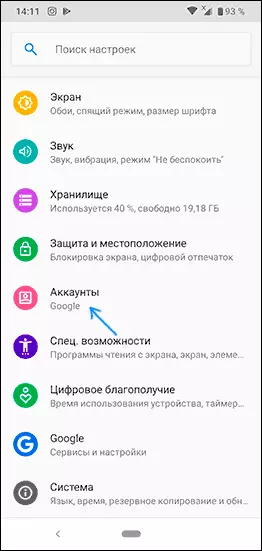
- Klicken Sie in der Kontoniste auf Ihr Google-Konto.

- Klicken Sie auf die Schaltfläche Konto löschen.
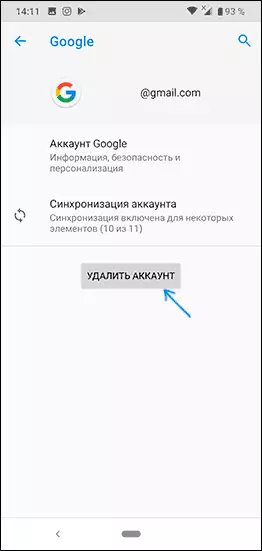
- Um zu bestätigen, müssen Sie möglicherweise einen grafischen Schlüssel eingeben, ein Kennwort oder anderweitig bestätigen, dass Sie das Konto löschen.
Danach wird das Google-Konto von den Telefoneinstellungen und von Google-Anwendungen (z. B. Play-Markt, Google Mail und anderen) gelöscht. Für den Fall, dass andere Konten in der Kontoliste angezeigt werden, die Sie löschen müssen, wiederholen Sie dieselbe Aktion mit ihnen.
Wenn Sie das Telefon vorbereiten, um das Telefon auf eine andere Person zu übermitteln, können nach dem Löschen eines Kontos und der Luxation von Google Account sinnvoll sein, um das Telefon vollständig auf die Werkseinstellungen zurückzusetzen und alle Daten zu löschen: Sie ist normalerweise im System verfügbar "Einstellungsabschnitt -" Setzeneinstellungen zurücksetzen ".
So löschen Sie Google-Konto vollständig vom Telefon
Wenn Sie nicht nur ein Konto von den Einstellungen Ihres Telefons entfernen müssen, aber auch das Google-Konto vollständig entfernen (so dass er nicht verwendet werden kann), können Sie auf Android-Telefon mit einem sauberen System das wie folgt tun:
- Gehen Sie zu Einstellungen - Google.
- Klicken Sie auf Google-Konto. Wechseln Sie auf der nächsten Seite auf der Registerkarte "Daten- und Personalisierung".

- Scrollen Sie nach unten und finden Sie den Artikel "Service oder Konto löschen".
- Klicken Sie auf dem nächsten Bildschirm in "Google-Konto löschen" auf "Konto löschen".

- Bestätigen Sie Ihr Konto, das Ihre Kennworteingabe löschen und auf die Schaltfläche Weiter klicken.
- Der letzte Schritt besteht darin, die Warnung zu lesen, bevor das Konto entfernt wird, in dem er ausführlich beschrieben wird, was er entfernt wird. Es ist notwendig, die Seite bis zum Ende zu lesen, die Elemente in der Zustimmung der Verantwortung und "Ja, ich möchte für immer das Google-Konto löschen und alle darin gespeicherten Daten" löschen "und klicken Sie dann auf die Löschung Konto-Schaltfläche.

Nach dem Drücken der Taste wird das Google-Konto nicht nur vom Android-Telefon, sondern auch von den Firmenservern entfernt.
So löschen Sie Google-Konto auf Samsung Phone
Wenn Sie ein Android-Telefon Samsung haben, löschen Sie das Google-Konto von IT (sowie andere Konten, einschließlich Samsungs eigenes Konto), außer für kleine Schnittstellenunterschiede.How to Google-Konto von Samsung Phone
Wenn Sie nur ein Google-Konto und andere Konten vom Telefon löschen müssen, ohne sie vollständig zu entfernen (d. H.), bleiben sie auf Servern und Sie können diese Konten auf einem anderen Telefon oder einem anderen Computer verwenden), kann es so ausgeführt werden:
- Gehen Sie zu Einstellungen - Konten und Archivierung.

- Klicken Sie auf dem nächsten Bildschirm oben auf "Konten" oben.
- Wählen Sie Google-Konto oder andere ein, klicken Sie darauf.
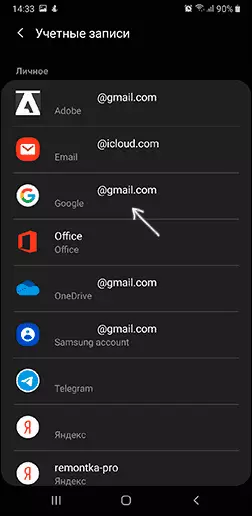
- Klicken Sie auf "Konto löschen".
- Bestätigen Sie die Löschung des Kontos und alle zugehörigen Daten. Möglicherweise müssen Sie das Kennwort eingeben oder den Schlüssel entsperren.
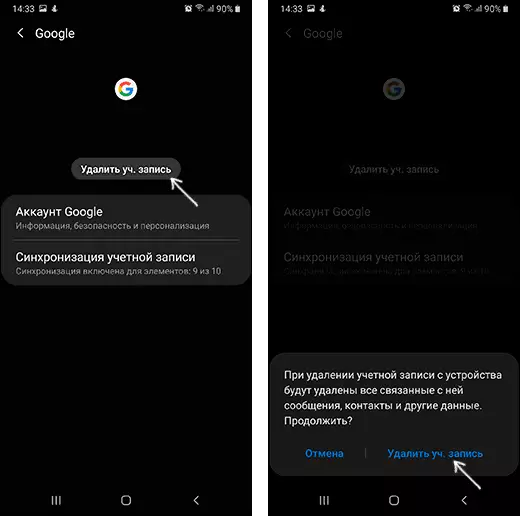
HINWEIS: Wenn Sie das Samsung-Konto-Konto auswählen, müssen Sie rechts auf die Menütaste klicken und bereits "Konto löschen" auswählen.
So löschen Sie Google-Konto auf Samsung vollständig
Wenn Sie das Google-Konto auf dem Android Phone Samsung vollständig loswerden möchten, so dass der Zugang für alle Geräte nicht möglich ist (das Konto für immer schließen), sind die Schritte praktisch das gleiche wie für den Fall von "sauber". Android:
- Gehen Sie zu den Einstellungen und wählen Sie Google aus.
- Klicken Sie auf das Google-Konto und gehen Sie dann zur Registerkarte Daten und Personalisierung.
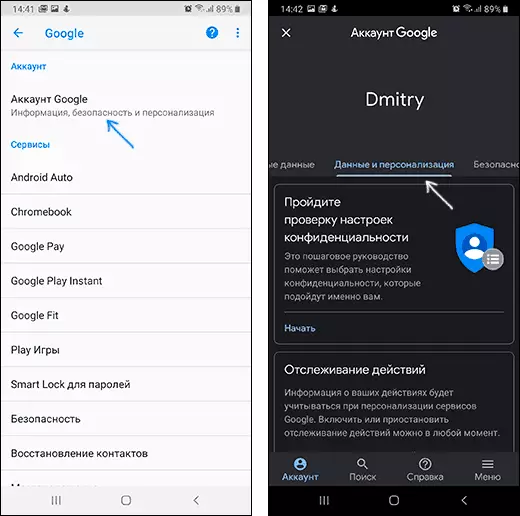
- Suchen Sie den Abschnitt "Download, Löschen und Planen", klicken Sie auf "Dienst oder Konto löschen".
- Klicken Sie in "Google-Konto löschen" auf "Konto löschen".
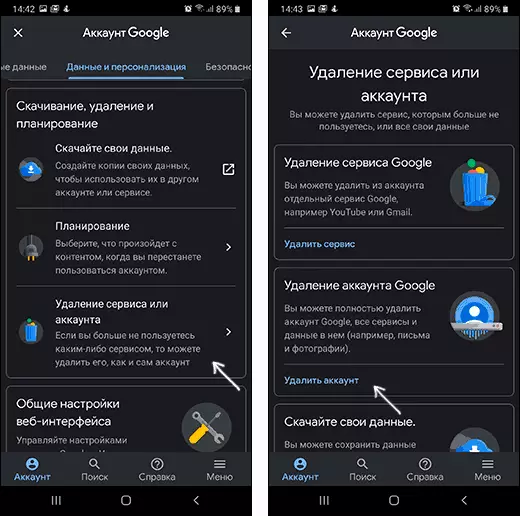
- Geben Sie das Kontokennwort ein und klicken Sie auf Weiter.
- Lesen Sie die Löschwarnung und genau welche Daten werden gelöscht, wobei die Daten an der Unterseite zwei Markierungen über die Zustimmung eingestellt werden, und klicken Sie auf die Schaltfläche Konto löschen.
In diesem Fall wird Ihr Google-Konto nicht nur vom Samsung-Telefon, sondern auch von Google-Servern vollständig entfernt.
Videoanweisung.
Zusammenfassend - Video, in dem alles oben beschrieben ist, wird visuell gezeigt.
Wenn einige Probleme beim Löschen auftreten, melden Sie sie in den Kommentaren, kann die Lösung sein.
